Você já viu a temida mensagem “Error 521” aparecer ao tentar acessar seu site? Infelizmente, esse é um problema bastante comum para quem usa o WordPress e o Cloudflare, e pode afetar milhares de sites todos os dias.
A má notícia? Se você vir esse erro, todos os outros que tentarem visitar seu site também verão. Essa não é a primeira impressão que você quer causar. Confie em nós, sabemos que esse tipo de erro pode afetar seriamente a experiência do usuário, as taxas de conversão e até mesmo as classificações no Google.
Mas não se preocupe, neste guia, compartilharemos nossos anos de experiência sobre como corrigir o erro 521 com o WordPress e a Cloudflare. Vamos orientá-lo nas etapas para que você possa colocar seu site novamente em funcionamento sem problemas e manter seus visitantes satisfeitos.
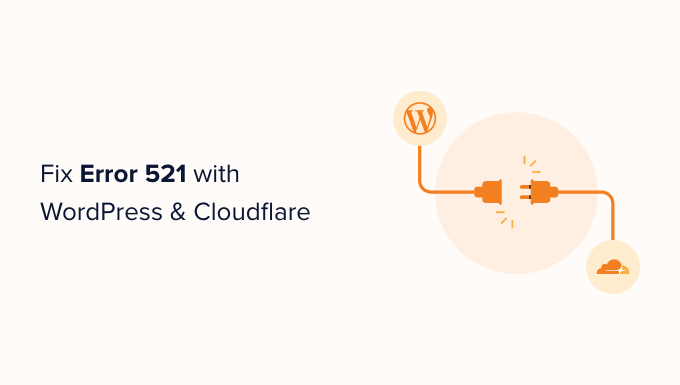
O quecausa o erro 521 com o WordPress e a Cloudflare?
Se você vir um erro 521 ao tentar visitar seu site do WordPress, isso significa que seu navegador está se conectando ao Cloudflare com êxito, mas o Cloudflare não está se conectando ao servidor que hospeda seu site.
Geralmente, isso ocorre porque seu servidor está off-line.
Também é possível que seu servidor de hospedagem WordPress esteja on-line, mas esteja bloqueando o Cloudflare. Normalmente, esse erro do WordPress ocorre quando um servidor confunde o Cloudflare com uma ameaça à segurança, o que geralmente se deve a um problema na configuração do seu servidor ou do Cloudflare.
Mas não se preocupe, temos cinco etapas de solução de problemas que você pode seguir para corrigir esse erro rapidamente.
Se não tiver certeza do que está causando o erro 521, recomendamos começar pela etapa 1 e seguir cada etapa. Se preferir ir direto para uma etapa específica, você pode usar os links abaixo:
- Entre em contato com o provedor de hospedagem
- Verifique se o seu servidor está off-line
- Lista de permissões de todos os endereços IP da Cloudflare
- Solicite ao seu provedor de hospedagem que habilite a porta 443
- Criar e fazer upload de um certificado de origem da Cloudflare
1. Entre em contato com o provedor de hospedagem
Quando você recebe um erro 521, há medidas que podem ser tomadas para corrigir o problema por conta própria. Entretanto, algumas delas podem ser demoradas e técnicas.
Com isso em mente, a maneira mais fácil de corrigir um erro 521 é entrar em contato com o provedor de hospedagem do WordPress. Um bom host da Web deve ser capaz de informar por que você está recebendo esse erro. Ele pode até mesmo corrigir o problema para você.
Se não tiver certeza de como entrar em contato com o suporte, acesse o site do seu provedor de hospedagem. Procure as páginas Fale conosco ou Suporte.
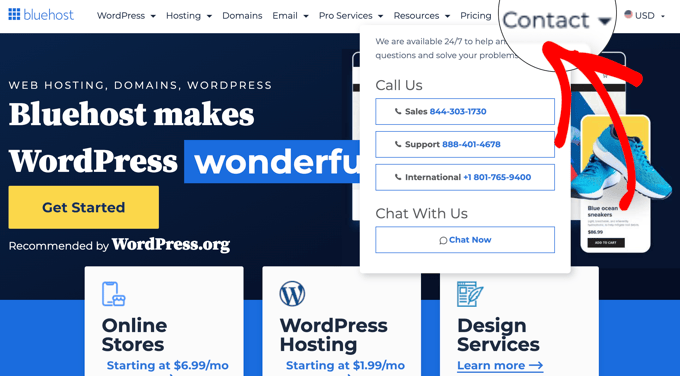
Para ajudá-lo a resolver esse problema o mais rápido possível, recomendamos escolher opções de suporte ao vivo quando disponíveis. Por exemplo, o bate-papo ao vivo ou o suporte telefônico comercial é quase sempre mais rápido do que os portais de emissão de tíquetes ou o e-mail.
Se não for possível obter suporte do provedor de hospedagem imediatamente, tente as etapas a seguir.
2. Verifique se o servidor está off-line
Quando você recebe um erro 521, sempre vale a pena verificar se o servidor está on-line.
Se ele ainda estiver on-line, você poderá tentar outras etapas de solução de problemas.
Para fazer isso, você precisará saber o endereço IP do seu servidor. Trata-se de uma sequência de números que identifica uma peça de hardware em uma rede.
Você pode usar esse endereço IP para fazer “ping” no servidor físico que hospeda seu site WordPress. Se o servidor responder, você saberá que ele está on-line.
Se ele não responder, seu servidor está off-line, e é isso que está causando o erro 521.
Para obter seu endereço IP, será necessário fazer login no painel de controle do seu site. Normalmente, ele é fornecido pelo provedor de hospedagem e, em geral, é o cPanel ou um painel personalizado.
Depois de fazer login, você pode procurar as configurações rotuladas como “Endereço IP”.
Se você for um cliente da Bluehost, precisará rolar para baixo até a seção Informações do servidor na guia Hospedagem.
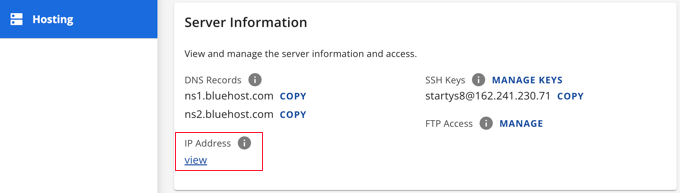
Nessa seção, você encontrará um link para visualizar seu endereço IP.
Quando você clicar no link, seu endereço IP será exibido. Você pode copiá-lo para a área de transferência clicando no link “Copiar”.
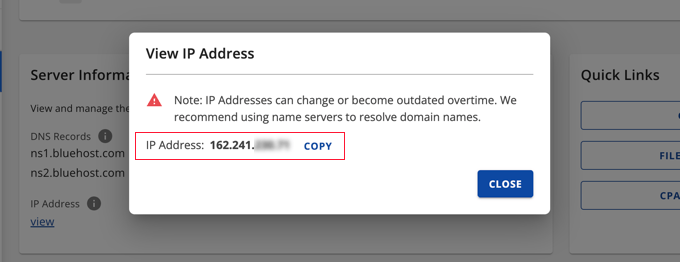
Se estiver com dificuldades para encontrar esse endereço IP, sempre vale a pena consultar o site ou a documentação on-line do seu provedor de hospedagem. Muitos hosts da Web têm tutoriais detalhados que mostram como encontrar seu endereço IP.
Quando você tiver essas informações, vá para a ferramenta HTTP Header Checker. Você pode usar essa ferramenta para fazer um “ping” no servidor do seu site e ver se ele responde.
Para fazer esse teste, basta colar seu endereço IP no campo “URL”.
Em seguida, adicione “http://” na frente de seu endereço IP. Isso transforma essa sequência de números em um endereço da Web. Por exemplo:
56.18.270.000
Torna-se:
http://56.18.270.000
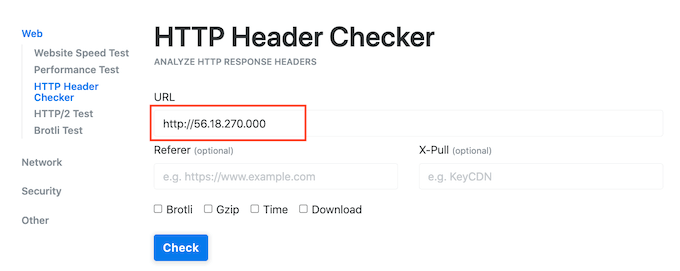
Em seguida, clique no botão “Check” (Verificar). O HTTP Header Checker agora tentará se comunicar com seu servidor.
Se o seu servidor estiver off-line, você verá uma mensagem como “Failed to connect” (Falha na conexão) ou “Host Not Found” (Host não encontrado).
Isso explica por que você está recebendo o erro 521. Nesse caso, será necessário entrar em contato com o provedor de hospedagem para corrigir o problema.
Se o seu servidor estiver on-line, o HTTP Header Checker mostrará um código de status “2XX”. Você também poderá ver um código de status “3XX” se o servidor estiver on-line, mas estiver sendo redirecionado temporariamente para um novo local.
Se o seu servidor estiver on-line, então uma interrupção ou tempo de inatividade do servidor não está causando o erro 521. Nesse caso, você pode continuar seguindo este guia para corrigir o erro.
3. Colocar na lista de permissões todos os endereços IP da Cloudflare
Seu servidor pode estar on-line, mas bloqueando os endereços IP da Cloudflare. Isso pode causar o erro 521 quando você tenta visitar seu site do WordPress.
A solução é colocar na lista de permissões todos os endereços IP que a Cloudflare usa. Ao colocar um endereço IP na lista de permissões, você está dizendo ao seu servidor para permitir todas as solicitações provenientes desse endereço.
Você pode adicionar IPs da lista de permissões ao arquivo .htaccess do seu site. Esse é um importante arquivo de configuração que informa ao servidor como ele deve agir.
Para editar o arquivo .htaccess, você precisará de um cliente FTP, como o FileZilla.
Se você nunca usou um cliente FTP antes, talvez queira consultar nosso guia sobre como usar o FTP. Esta postagem mostra como se conectar ao seu servidor usando um cliente FTP.
Depois de se conectar ao servidor, você precisará abrir a pasta raiz do seu site. Para acessá-la, basta abrir a pasta que mostra o endereço do seu site.
Em seguida, abra a pasta “public_html”.
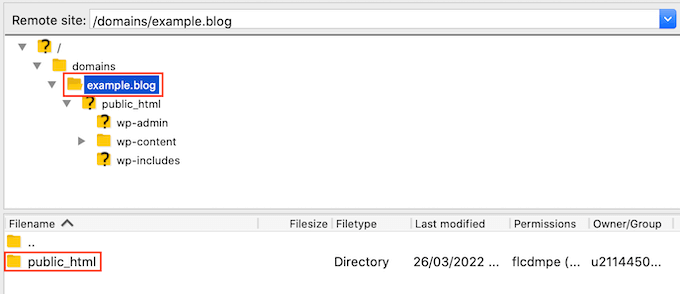
Agora você deve ver o arquivo .htaccess do seu site.
Alguns clientes de FTP ocultam arquivos confidenciais por padrão. Se você não vir um arquivo .htaccess, precisará ativar a opção “mostrar arquivos ocultos” no seu cliente FTP.
Se estiver usando o FileZilla, basta selecionar Servidor na barra de ferramentas. Em seguida, clique em “Forçar a exibição de arquivos ocultos”.

Se ainda estiver com dificuldades para localizar o arquivo.htaccess, consulte nosso guia sobre como localizar o arquivo .htaccess no WordPress.
Quando estiver pronto para editar esse arquivo, basta clicar com o botão direito do mouse (ou clicar com a tecla Control pressionada) no arquivo .htaccess.
Em seguida, selecione “View/Edit” (Exibir/Editar).
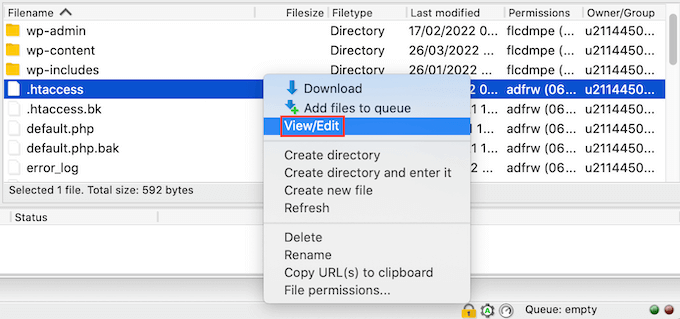
Isso abrirá o arquivo .htaccess no programa de edição de texto padrão de seu computador.
Dentro desse arquivo, encontre a linha “# BEGIN”. Você precisará adicionar todos os endereços IP do Cloudflare acima dessa linha.
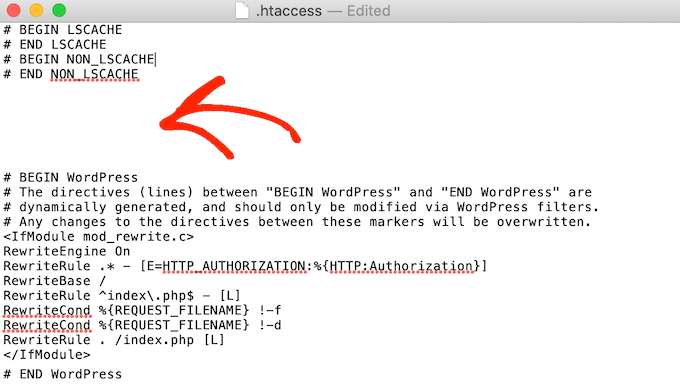
Para começar, digite o seguinte em uma nova linha:
ordem negar, permitir
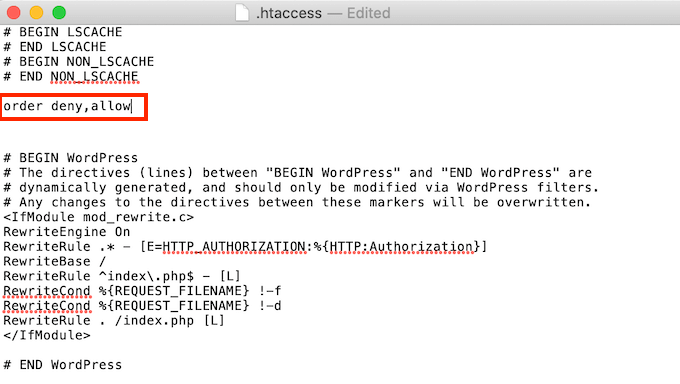
Em uma nova guia, abra a lista de intervalos de IP da Cloudflare.
Para colocar um endereço IP na lista branca, você precisará digitar “allow from” (permitir de) e, em seguida, copiar/colar ou digitar o endereço IP. Isso significa que:
103.21.244.0/22
Torna-se:
permitir de 103.21.244.0/22
Você também precisará adicionar cada endereço IP em uma nova linha.
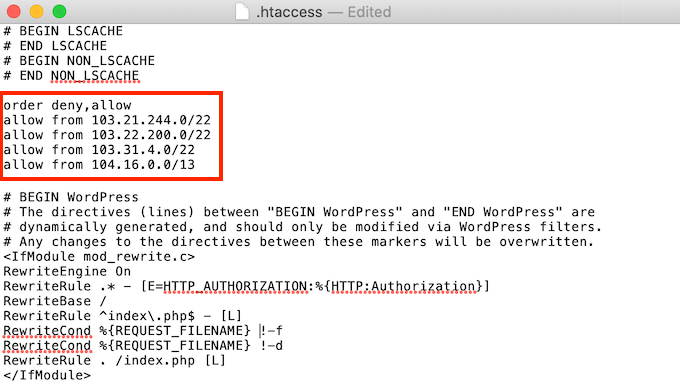
Depois de adicionar todos os endereços IP do Cloudflare, salve suas alterações. Agora você pode fechar o arquivo .htaccess.
Agora você pode ir em frente e visitar seu site para ver se isso corrigiu o “Erro 521”.
4. Solicite ao seu provedor de hospedagem que habilite a porta 443
A Cloudflare tem alguns modos de criptografia diferentes.
Você alternou para o modo Completo ou Completo (Estrito) logo antes de receber o erro 521? Isso pode ter causado o problema.
Quando o Cloudflare está no modo Full ou Full (Strict), ele precisa acessar a porta 443. No entanto, alguns servidores impedem que o Cloudflare acesse essa porta, o que acionará o erro “Error 521”.
A solução é habilitar a porta 443 em seu servidor.
Esse processo varia de acordo com o provedor de hospedagem e as configurações do servidor. Com isso em mente, recomendamos entrar em contato com o provedor de hospedagem e solicitar que ele ative a porta 443 para você.
5. Criar e fazer upload de um certificado de origem da Cloudflare
Mesmo com a porta 443 ativada, você ainda pode receber o erro 521 ao usar o modo Full ou Full (Strict) do Cloudflare.
Isso ocorre porque alguns servidores só permitem conexões na porta 443 se você tiver um certificado de origem da Cloudflare válido. Esse certificado criptografa o tráfego entre a Cloudflare e seu servidor da Web.
Se você não fornecer um certificado de origem, poderá receber um “Erro 521”.
A boa notícia é que a Cloudflare pode orientá-lo no processo de criação desse certificado, passo a passo.
Para começar, faça login em sua conta da Cloudflare. Em seguida, vá para SSL/TLS ” Origin Server.
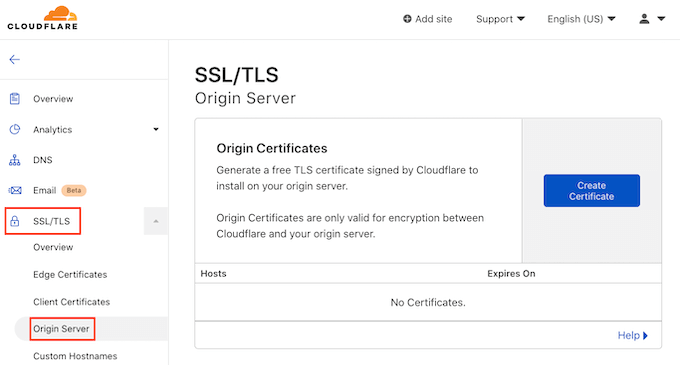
Em seguida, clique no botão “Create Certificate” (Criar certificado).
A Cloudflare agora solicitará uma chave privada e uma Solicitação de Assinatura de Certificado (CSR).
Você já tem uma chave privada e um CSR? Então, basta marcar a caixa de seleção “Use my private key and CSR”.
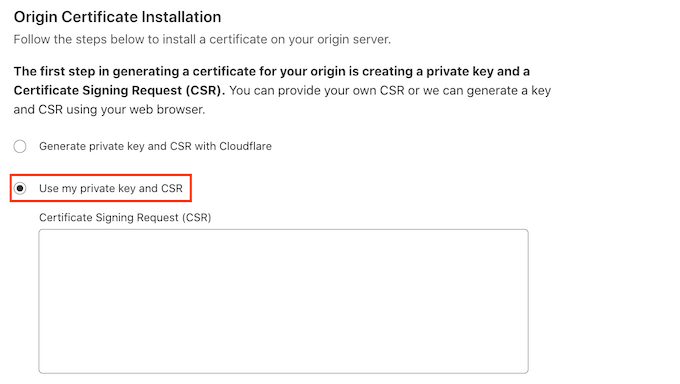
Agora você pode digitar seu CSR na caixa “Certificate Signing Request (CSR)”.
Se você não tiver um CSR e uma chave, não entre em pânico! A Cloudflare pode criar esses dois itens para você.
Para começar, selecione “Generate private key and CSR with Cloudflare” (Gerar chave privada e CSR com a Cloudflare).
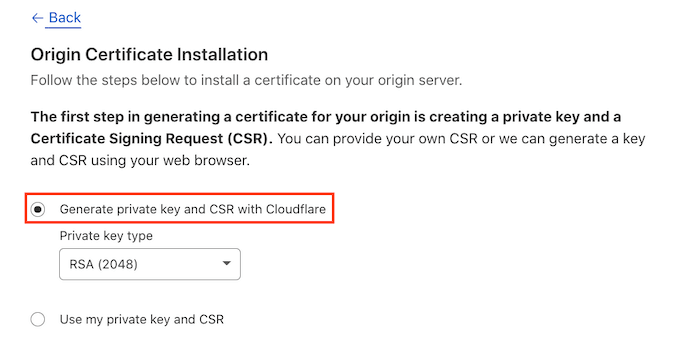
Agora você pode escolher se deseja criar uma chave RSA ou uma chave ECC.
A maioria dos especialistas em segurança concorda que o ECC e o RSA são igualmente seguros. Entretanto, o ECC tem um comprimento de chave mais curto. Isso significa que as chaves ECC são mais rápidas.
Por esse motivo, recomendamos que você crie uma chave ECC.
Depois de tomar sua decisão, abra o menu suspenso “Tipo de chave privada”. Você pode então selecionar RSA ou ECC.
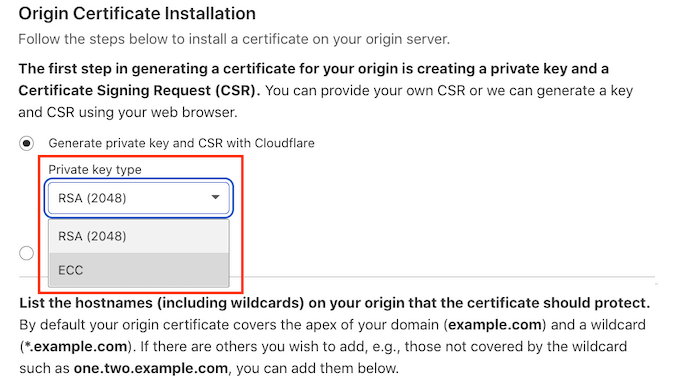
Em seguida, role até o campo Hostnames. Aqui você pode adicionar todos os nomes de host que deseja proteger. Isso pode parecer complicado, mas a Cloudflare faz grande parte do trabalho para você.
Você verá que a Cloudflare já adicionou seu nome de domínio raiz.
A Cloudflare também adiciona automaticamente um curinga, que é o domínio do seu site mais um símbolo *. Esse é um “apanhado geral” que garante que seus subdomínios estejam devidamente protegidos.
Por exemplo, se o seu domínio raiz for “www.example.com”, esse curinga garantirá que o subdomínio “store.youurwebsite.com” também seja protegido. Para obter mais detalhes, consulte nosso guia completo sobre subdomínios.
Esses valores padrão devem ser suficientes para proteger a maioria dos sites. No entanto, se você precisar adicionar mais nomes de host, basta digitá-los no campo “Hostnames”.
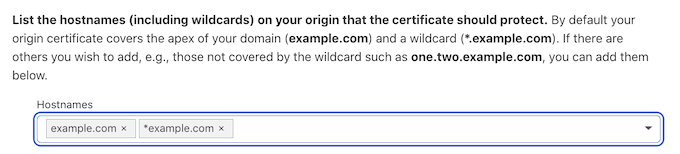
Em seguida, role até a seção “Certificate validity” (Validade do certificado).
Seu certificado será válido por 15 anos por padrão.
Precisa de mais tempo? Então, basta abrir o menu suspenso “Validade do certificado” e escolher um novo valor.
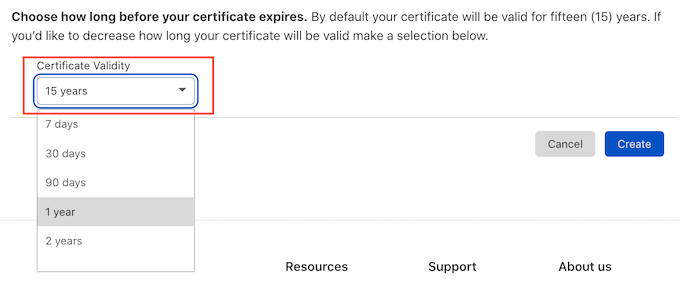
Quando estiver satisfeito com todas as informações inseridas, clique no botão “Create” (Criar).
A Cloudflare agora criará seu certificado.
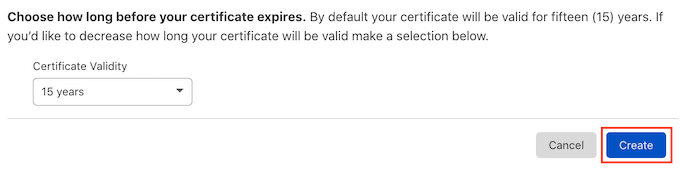
A Cloudflare mostrará um certificado de origem e uma chave privada. Você precisará copiar essas informações em arquivos separados.
Observação: você não poderá ver a chave privada novamente depois de sair dessa tela. Com isso em mente, certifique-se de armazenar essa chave em um local seguro.
Agora você pode carregar seu Origin Certificate no servidor da Web. As etapas podem variar de acordo com seu provedor de hospedagem e servidor.
Para ajudá-lo, a Cloudflare publicou instruções para os diferentes tipos de servidores da Web.
Depois de instalar o Origin Certificate em seu servidor, a etapa final é atualizar o modo de criptografia SSL/TLS.
Em seu painel da Cloudflare, vá para SSL/TLS.
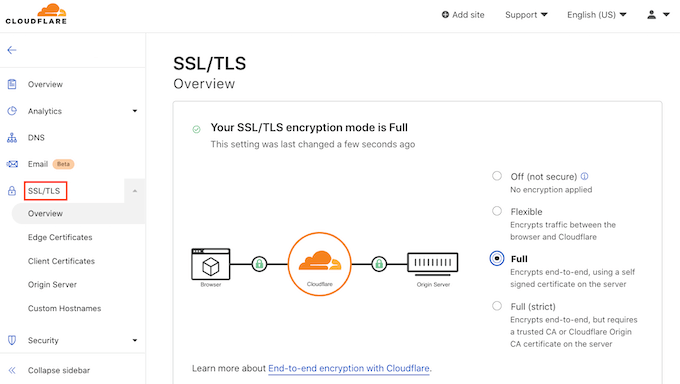
Agora, localize a seção “Modo de criptografia SSL/TLS”.
Nessa seção, selecione “Full (strict)”.
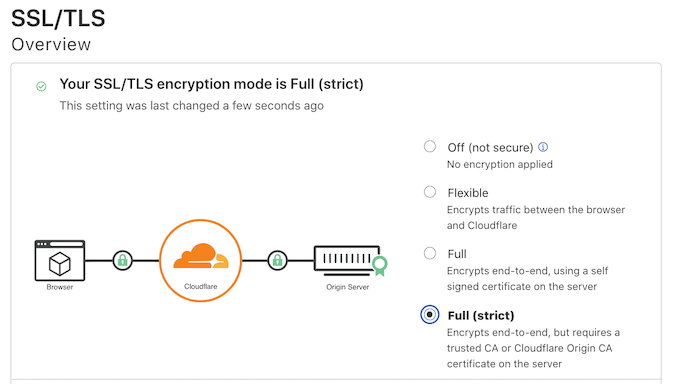
A Cloudflare agora está usando seu certificado de origem. Agora você pode verificar seu site para ver se isso corrigiu o “Erro 521
Esperamos que este artigo tenha ajudado você a saber como corrigir o “Erro 521” com o WordPress e a Cloudflare. Talvez você também queira ver nosso guia sobre os erros mais comuns do WordPress ou nossa seleção de especialistas sobre os problemas mais comuns do editor de blocos do WordPress e como corrigi-los.
Se você gostou deste artigo, inscreva-se em nosso canal do YouTube para receber tutoriais em vídeo sobre o WordPress. Você também pode nos encontrar no Twitter e no Facebook.





Have a question or suggestion? Please leave a comment to start the discussion.